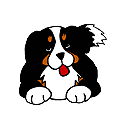Hoy haremos un nuevo tutorial algo más complicado pues lleva muchos pasos
pero nada imposible de realizar, solo sigue paso a paso mis indicaciones y verás que lo lograrás !
Para hacerlo necesitaremos los Programas Paint Shop Pro AQUÍ
PhotoImpact 12 AQUÍ
Animation Jasc Shop
Imagen de algún paisaje con agua
Y tubitos para adornar, puedes usar máscaras si así lo deseas.
Empecemos....
Crearemos un tag a nuestro gusto y lo guardas en formato psp, ya teniéndolo terminado con la herramienta de selección
rectángulo seleccionaremos un pedazo de nuestro tag donde esté el agua, de esta manera, déjalo seleccionado

Le damos a copiar y pegar como nueva imagen, y la guardamos como formato jpg.
Abrimos el Photo Impact y llevamos ahí la imagen que acabamos de guardar, es decir la
que cortaste en el tag.
Después de abierta en el PhotoImpact, buscarás a tu derecha donde dice Animation- Animation Studio

Le das doble click a el cuadrito que dice Droplet, se te abrirá otra ventana así...

Ponle los parámetros que yo utilicé y le das a save lo guardarás como gif..lo nombrarás onda
Vuelve a tu PSP y duplica tu tag 14 veces para que tengas 15 frames o layers,
recuerda que tu tag debe estar seleccionado el pedazo que copiaste.
Abre la animación que hiciste en el PhotoImpact llamada Onda en tu Jasc Animation Shop.
Ahora copiarás cada frame de tu animación y vuelves a tu PSP y le das pegar en la selección.
Así irás haciéndolo en cada frame o layer, copias el primero y lo pegas en el primero de tu tag en la selección, copias el segundo frame en tu amimation y lo pegas en el segundo frame de tu tag en el PSP, asi lo harás con todos, cada uno en el frame correspondiente, cuando copies todos y los pegues lo guardas en formato PSP., lo nombrarás animation 1
Ahora abre el tag que habías guardado, recuerda que te dije ..."Crearemos un tag a nuestro gusto y lo guardas en formato psp" , buscas una hoja, pluma, o algo que te agrade sea lo que caiga al agua y ábrelo en tu PSP.y lo pegas en otra capa arriba de la capa de tu tag.

Posiciónate sobre la capa de tu objeto y le das a la herramienta de seleccionar
Así debe estar

Le das a fusionar y lo guardas en formato psp.
Deshaces fusionar visible y bajas un poco tu objeto dándole algo de vuelta, vuelves a fusionar guardas
de nuevo en formato psp, deshaces fusionar y repites los pasos anteriores siempre bajando y dándole vueltas, moviendo también de un lado a otro, para que dé la impresión que vuela, yo hice 6 frames, y lo llamarás animation 2
Ahora abrirás tus dos animaciones en el Animation Jasc Pro,a la animation 1 y la animation 2.
Prueba la animation 1 y verás tu tag con las ondas en el agua.
Selecciona tu animation 2 y vas a Edit- Select All, le dás con el botón derecho de tu ratón
y verás una ventana le das a copy

Ahora vas a tu animation 1 y en el primer frame le das a Paste- Before Current Frame

Marca los frames que tengan la pluma o el objeto que hayas usado y le das de velocidad 30, solo a los frames de el objeto.
Vas a tu PSP y buscas tu objeto en mi caso ya sabes usé una pluma, el bajas la opacidad al 50 %, le das a copiar y vienes a tu Animation Shop y le das pegar como nueva animation.

Arrastra con tu ratón la pluma hasta el frame que le no tiene pluma alguna y lo colocas sobre la onda.
Vuelve hacer lo mismo en el siguiente frame, esto lo harás en 3 frames.
Seguro que verás que se te desapareció la pluma cuando la arrastraste,
fácil solo dale a las teclas de tu teclado de control + Z y aparecerá de nuevo.
Ya hemos terminado, prueba tu animación y si estás conforme guárdala en formato gif y listo!
Fueron muchos pasos pero valió la pena verdad?